Айфон не включается, черный экран — что делать

Не включается Айфон? Решение есть.
Айфон не включается и на нем горит яблоко? Либо же экран полностью черный и iPhone никак не реагирует на нажатия кнопок? Обе этих проблемы могут случиться с любым пользователем iPhone, причем ронять смартфон для этого необязательно. О том, что делать, если Айфон не включается рассказали в этой инструкции. Решить проблему можно без похода в сервисный центр и сопутствующих этому трат.

Содержание:
-
- Выполните «жесткую» перезагрузку
- Подключите iPhone к зарядному устройству
- Подключите iPhone к iTunes в режиме восстановления
- Восстановите iPhone
- Если ничего не помогло
- И еще один способ – Tenorshare ReiBoot
Выполните «жесткую» перезагрузку
Первое, что нужно сделать, если Айфон не включается — выполнить его принудительную (она же «жесткая») перезагрузку. Она выводит iPhone из режима восстановления, который мог быть случайно включен и просто сбрасывает программные ошибки на устройстве.
Принудительная перезагрузка по-разному выполняется на различных моделях iPhone.
На iPhone 6s, iPhone 6, iPhone 5s и более ранних моделях. Одновременно нажмите кнопки «Домой» и «Питание» (кнопка включения, располагается сбоку или наверху корпуса) и удерживайте их в течение 15 секунд до тех пор, пока на экране не появится логотип Apple.
На iPhone 7 и iPhone 7 Plus. Одновременно нажмите кнопку уменьшения громкости и кнопку «Питание» (боковую) и удерживайте их в течение 15 секунд до появления логотипа Apple.
На iPhone 8/8 Plus, iPhone X и более новых моделях. Нажмите и сразу отпустите кнопку увеличения громкости. Нажмите и сразу отпустите кнопку уменьшения громкости. После зажмите боковую кнопку и удерживайте ее в течение 15 секунд до появления логотипа Apple.
? Запомните как выполняется принудительная перезагрузку на вашем устройстве. Она способна помогать в большинстве подобных сбоев, которые могут случаться на iPhone.
Принудительная перезагрузка полностью безопасна. Ее выполнение не приводит к удалению каких-либо данных на iPhone, поэтому выполнять ее можно без опасений.
❗ Способы восстановления iPhone в этой инструкции размещены от простого к сложному. Если «жесткая» перезагрузка не помогла, переходите к следующему способу. Он должен будет помочь решить проблему.
Подключите iPhone к зарядному устройству
Часто Айфон не включается и не подает никаких признаков жизни из-за того, что его аккумулятор сел. Подключите смартфон к зарядному устройству и оставьте подключенным на час.
Несколько важных рекомендаций, которые следует учесть:
- Используйте оригинальные или качественные зарядные аксессуары. Бывали случаи, в которых iPhone выключился из-за севшего аккумулятора, но не заряжался по причине использования сломанного зарядного адаптера или кабеля. Обязательно убедитесь, что зарядное устройство и кабель находятся в рабочем состоянии.
- Заряжайте iPhone от сети электричества. Очень часто пользователи заряжают Айфон от USB-порта компьютера. Но из-за старого аккумулятора в смартфоне и малой мощности разъема зарядка попросту не происходит.
- Проверьте, не загрязнен ли разъем. Иногда зарядка iPhone не начинается из-за сильно загрязненного разъема Lightning. Осмотрите порт зарядки. Если он действительно загрязнен, аккуратно очистите его, например, при помощи зубочистки.
⚡ Как понять что iPhone начал заряжаться?
Если на экране логотип аккумулятора с кабелем Lightning — iPhone не заряжается и просит подключения к зарядному устройству. Если такой логотип отображается после того, как вы поставили iPhone на зарядку, значит кабель или адаптер вышли из строя. Воспользуйтесь другими зарядными аксессуарами.

Если же на экране отображается только аккумулятор, значит зарядка успешно выполняется. Переживать стоит только если этот логотип без изменений показывается на дисплее более 30 минут. В таком случае так же следует заменить зарядный адаптер и кабель.

Подключите iPhone к iTunes в режиме восстановления
Если же ни на зарядку, ни на «жесткую» перезагрузку iPhone не реагирует, смартфон необходимо перевести в режим восстановления. Тут сразу отметим, что непосредственно восстановление iPhone может не понадобиться. Обо всем по порядку.
Первым делом попытайтесь вернуть iPhone в рабочее состояние без восстановления. Этот способ спасал тысячи iPhone без удаления данных, которое подразумевает восстановление. Поэтому настоятельно рекомендуем первоначально воспользоваться им.
Шаг 1. Подключите iPhone к компьютеру при помощи кабеля USB и запустите iTunes (окно Finder в macOS Catalina).
Шаг 2. Введите iPhone в режим восстановления. Для этого:
Примечание: iPhone должен обязательно быть подключенным к компьютеру через кабель USB.
- На iPhone 6s, iPhone 6, iPhone 5s и более ранних моделях. Одновременно нажмите кнопки «Домой» и «Питание» (кнопка включения, располагается сбоку или наверху корпуса) и удерживайте их в течение около 20 секунд до тех пор, пока на экране не появится логотип iTunes (логотип ноутбука в iOS 13).
- На iPhone 7 и iPhone 7 Plus. Одновременно нажмите кнопку уменьшения громкости и кнопку «Питание» (боковую) и удерживайте их в течение около 20 секунд до появления логотипа логотип iTunes (логотипа ноутбука в iOS 13).
- На iPhone 8/8 Plus, iPhone X и более новых моделях. Нажмите и сразу отпустите кнопку увеличения громкости. Нажмите и сразу отпустите кнопку уменьшения громкости. После зажмите боковую кнопку и удерживайте ее в течение около 20 секунд до появления логотипа iTunes (логотип ноутбука в iOS 13).
Шаг 3. В окне iTunes нажмите «Извлечь iPhone».

Шаг 4. Выполните перезагрузку iPhone. Для этого просто зажмите кнопку «Питание» (боковую кнопку). Также вы можете выполнить принудительную перезагрузку при помощи способа, описанного выше.
В результате этой операции ваш iPhone может включиться и вновь заработать как прежде без необходимости восстановления.
Восстановите iPhone через iTunes
Если Айфон не включается и после подключения к компьютеру, то выручит только восстановление.
❗ В большинстве случаев восстановление подразумевает собой удаление всех данных с устройства. Вернуть их получится только при наличии актуальной резервной копии.
Шаг 1. Подключите iPhone к компьютеру при помощи кабеля USB и запустите iTunes (окно Finder в macOS Catalina).
Шаг 2. Введите iPhone в режим восстановления. Для этого:
Примечание: iPhone должен обязательно быть подключенным к компьютеру через кабель USB.
- На iPhone 6s, iPhone 6, iPhone 5s и более ранних моделях. Одновременно нажмите кнопки «Домой» и «Питание» (кнопка включения, располагается сбоку или наверху корпуса) и удерживайте их в течение около 20 секунд до тех пор, пока на экране не появится логотип iTunes (логотип ноутбука в iOS 13).
- На iPhone 7 и iPhone 7 Plus. Одновременно нажмите кнопку уменьшения громкости и кнопку «Питание» (боковую) и удерживайте их в течение около 20 секунд до появления логотипа логотип iTunes (логотипа ноутбука в iOS 13).
- На iPhone 8/8 Plus, iPhone X и более новых моделях. Нажмите и сразу отпустите кнопку увеличения громкости. Нажмите и сразу отпустите кнопку уменьшения громкости. После зажмите боковую кнопку и удерживайте ее в течение около 20 секунд до появления логотипа iTunes (логотип ноутбука в iOS 13).
Шаг 3. iTunes сообщит об обнаружении iPhone в режиме восстановления. В открывшемся окне выберите «Обновить». Первоначально следует выбирать именно эту опцию, так как она может позволить вернуть устройство в рабочее состояние без потери данных.

Если восстановление без потери данных возможно, начнется процесс обновления iPhone. Дождитесь его окончания. ❗ Ни в коем случае не отключайте iPhone от компьютера.

Шаг 4. Если же обновление завершится ошибкой, то следует выполнить восстановление. Вновь введите iPhone в режим восстановления (шаг № 2) и в открывшемся окне iTunes выберите «Восстановить». Дождитесь окончания операции.

В результате обновления или восстановления ваш iPhone вновь вернется в рабочее состояние.
Если ничего не помогло
Ни один из перечисленных выше способов не помог? Это означает, что в вашем iPhone произошла физическая поломка и нужно обращаться в сервисный центр.
Из-за чего Айфон не включается?
1. Вышедший из строя аккумулятор — самая частая причина, по которой iPhone перестает включаться. Если вы прежде замечали, что смартфон стремительно разряжался, выключался на 10-30% заряда, отключался на холоде и с ним происходили какие-либо другие подобные аномалии, значит проблема точно с батареей.
Поможет замена. Цена вопроса в большинстве сервисных центрах России — 1500-3000 рублей. В авторизованных сервисных центрах Apple в России дороже — 3000-7000 тысяч рублей.

2. Поломка контроллера питания — еще одна очень частая причина выхода iPhone из строя. Симптомы до выхода смартфона из строя схожи с поломкой аккумулятора — случайные отключения устройства, перегрев.
Замена относительно недорогая. Поменять контроллер питания или другую микросхему, связанную с процессом зарядки можно по цене около 2000 рублей.
3. Выход из строя других комплектующих. iPhone может не включаться из-за поломки десятков различных комплектующих, вплоть до материнской платы. Чаще всего так происходит после падения смартфона. Определить, что именно сломалось можно только в ходе диагностики.
Ремонт может разорить. Если iPhone не перегревался до поломки, то лучше сразу начать молиться о том, чтобы материнская плата была в целости. Ее замена, особенно на новых моделях iPhone, встанет в копеечку. Цена вопроса — до 30 000 рублей.
Перед походом в сервисный центр рекомендуем обратиться в официальную поддержку Apple. Специалисты компании охотно помогут советом.
И еще один способ — Tenorshare ReiBoot
Вы также можете использовать профессиональные инструменты для ремонта, чтобы решить свои проблемы. Tenorshare ReiBoot— лучшее программное обеспечение, которое может решить наиболее распространенные системные проблемы iOS, такие как зависание iTunes (переход в режим восстановления) и резервное копирование вашего устройства iOS (выход из режима восстановления).
Эти операции выполняются одним ключом, а личные данные сохраняются без ввода пароля. Tenorshare ReiBoot также решает более 50 кризисных проблем, с которыми не справляется даже iTunes. Такие, как черный экран (синий экран, сбой и т. д.), сбой логотипа, сброс и разблокировка. Загрузив и установив самую последнюю прошивку (режим «Восстановление операционной системы»), эту операцию можно выполнить, не зная пароля. В стандартном режиме ремонта вы не потеряете свои данные. Но если ваша система имеет серьезные проблемы и нуждается в «глубоком ремонте», ваши данные будут потеряны.
Шаг 1. Вам необходимо скачать и установить последнюю версию программы на свой компьютер. Запустите программу и подключите iPhone к компьютеру с помощью USB-кабеля.
Шаг 2. После идентификации устройства нажмите кнопку «Начать».

Шаг 3. В этом режиме нажмите «Стандартный ремонт».
Шаг 4. После идентификации устройства вам будет предложено выбрать версию прошивки (по умолчанию используется последняя версия c официального сайта Apple).
Шаг 5. Загрузка займет некоторое время.После загрузки прошивки необходимо нажать кнопку «Исправить сейчас».
Шаг 6. Процесс восстановления должен подождать несколько минут. После успешного ремонта iPhone можно использовать в обычном режиме.
iPhone показывает зарядку, но не включается – причины и решение
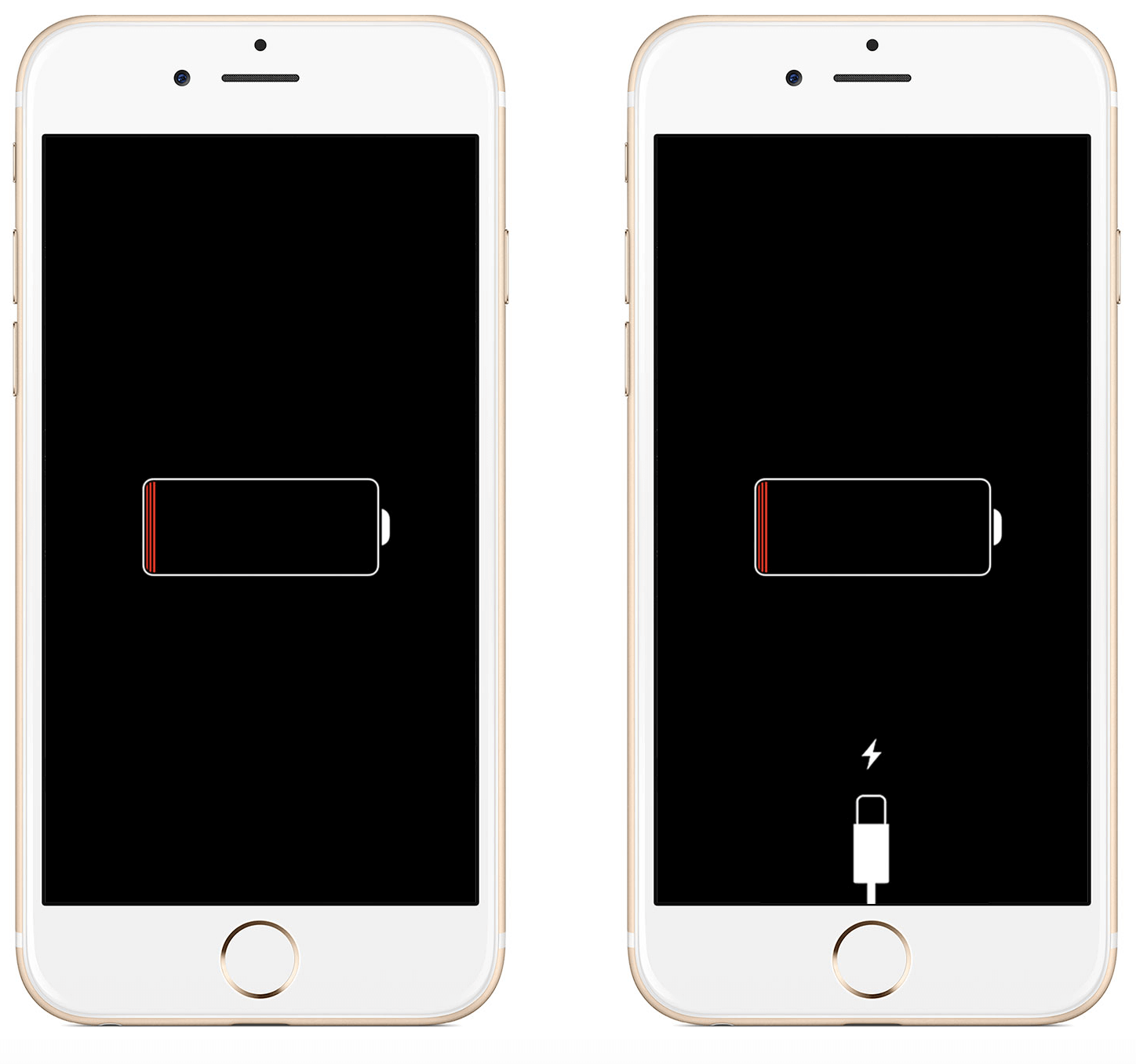
- Почему iPhone 6 не включается?
- Аппаратные неполадки 6-ого Айфона
- Причина: программные сбои
- Гаджет разрядился и не включается на зарядке
- Причины неисправности
- Выполните «жесткую» перезагрузку
- Восстановите iPhone через iTunes
- Сломалась кнопка включения
- Решение проблемы
- Рекомендации по уходу
- Если ничего не помогло
- Помощь специалистов сервисного центра
- Видео: разряженный телефон не включается при зарядке — что делать
- Видео: гаджет заряжается, но не включается
- Видео айфон полностью разрядился и не включается на зарядке что делать?
Почему iPhone 6 не включается?
Для того чтобы понять, почему смартфон перестал работать и как его реанимировать, нужно выяснить причины неисправности. В зависимости от этого станет понятно, что делать для восстановления работоспособности телефона.
Наиболее частая причина, из-за которой не включается Айфон 6 – это разрядившийся аккумулятор. В этом случае аппарат просто перестает работать: отключается экран, кнопки не реагируют. Такой Айфон нужно подключить к сети электропитания и подождать 15 минут, прежде чем снова пытаться включить его. Если накопленной энергии хватит на активацию системы, то на экране отобразится индикатор зарядки.
Для подзарядки яблочной техники следует применять только фирменное зарядное устройство, так как использование неподходящих устройств приводит к негативным последствиям:
- плохой контакт разъемов;
- неполный заряд аккумулятора и, следовательно, телефон быстрее разряжается;
- снижение срока службы батареи.
Если Айфон 6 не заряжается, то рекомендуется принести его в сервисный центр для проведения диагностики и вероятной замены вышедшего из строя аккумулятора на новый. При попытке самостоятельной разборки и ремонта смартфона теряется гарантия производителя. Достаточно часто самостоятельно отремонтировать iPhone не получается, при этом появляются новые и уже более серьезные поломки. Как вариант – Айфон 6 может не заряжаться из-за загрязненности или поломок порта.
Аппаратные неполадки 6-ого Айфона
Проблемы «с железом» могут возникать и из-за материнской платы, чьи повреждения чаще всего вызываются падением. Среди наглядных признаков поломки можно выделить: самопроизвольные перезагрузки, пропадание звука, появление красного экрана и, в какой-то момент, отказ устройства включаться. Спасет гаджет в такой ситуации лишь «капитальный» ремонт.
Если у iPhone 6 не включается экран, то это может являться свидетельством отошедшего контакта, либо выхода из строя дисплея. Его сервисная замена стоит, как половина цены новенького аппарата, поскольку меняется он целостным блоком – отдельные запчасти компания Apple не выпускает.
Иногда бывает достаточно осуществить более крепкую фиксацию соответственных шлейфов и поменять перетертый кабель на новенький.
Кроме того дело может быть в заблокированной или сломавшейся кнопке включения, в особенности, если телефон подмокал или падал незадолго до этого. Нужно снять защитный чехол, протереть кнопочку и пазы. Если видимые повреждения отсутствуют, есть необходимость во вскрытии устройства.
Если смартфон упал, то могут возникнуть неполадки в работе аппаратных компонентов устройства. Из-за повреждений материнской платы телефон часто перезагружается, экран становится красным, а потом Айфон 6 перестает включаться. Возможны повреждения контактов, выход из строя экрана, блокировка кнопки включения, поломки шлейфа. Для устранения этих неполадок следует обратиться в специализированный сервисный центр Apple №1.
Причина: программные сбои
Если iPhone внезапно отключился без каких-либо причин, то его можно перезагрузить. Для этого надо одновременно нажать кнопки Power и Home, подержать 20 секунд, а затем отпустить. В результате произойдет сброс и перезагрузка. Такой перезапуск телефона применяется при зависании приложений.
Если на экране отображается логотип, но Айфон 6 не реагирует на касания и нажатие кнопок, то возможны проблемы с обновлением прошивки. В этом случае придется восстанавливать iPhone через Recovery Mode или DFU. Перед восстановлением необходимо сделать резервные копии данных, чтобы не потерять важную информацию.
Самостоятельный запуск iPhone 6 после программных и аппаратных сбоев не всегда возможен. Если ваш смартфон начал зависать или не включается, обращайтесь за профессиональной помощью в сервисный центр Apple №1. Опытные специалисты быстро проведут бесплатную диагностику, выяснят причину проблемы и оперативно восстановят работу смартфона!
Гаджет разрядился и не включается на зарядке
Если гаджет разрядился и не включается в процессе зарядки, значит, произошла глубокая разрядка смартфона или появился конфликт на программном уровне iOS. Для устранения неполадок нужно выполнить следующие действия:
- Нажать и удерживать одновременно кнопки Power и Home в течение десяти секунд. У iPhone 7 нужно нажать и удерживать кнопки Power и «Убавить громкость».

Нажмите одновременно на клавиши Power и Home в течение 10 секунд
- После появления на дисплее гаджета логотипа компании Apple отпустить кнопки.
- Проконтролировать процесс полной загрузки iOS.
- Если гаджет не запустился, на телефоне нужно запустить и отключить беззвучный режим.

Беззвучный режим на iPhone включается и выключается специальной кнопкой на корпусе телефона
- Повторить действия, начиная с пункта 1.
Если после этих действий результат не будет достигнут, причину неполадки следует искать в адаптере питания или кабеле.
iPad и iPhone намного быстрее теряют заряд при низких температурах. При попытке провести зарядку изделия после его длительного нахождения на холоде, особенно в морозную погоду, схема питания может мгновенно выйти из строя. Поэтому при входе в тёплое помещение перед включением в розетку устройство нужно отогреть в течение 20–30-минут.
Причины неисправности
Надежность iPhone проверена годами. Производитель заботится о качестве своих гаджетов, поэтому заводской брак практически исключен, но допускается. Многие неисправности возникают из-за неаккуратного обращения со смартфоном, либо со смартфонами из первых партий. А также появляются сбои в программном обеспечении из-за самостоятельных попыток перенастроить телефон, сбрасывая заводские настройки.
Среди самых распространенных причин, почему Айфон перестал включаться, выделяют:
- деформация гнезда или загрязнения на его поверхности;
- Сломанная электророзетка или нерабочий USB-кабель;
- Разрыв контактов шлейфа;
- Использование китайского дешевого аксессуара для подзарядки;
- «Глюк» прошивки;
- Проблемы с внутренними компонентами Айфона: аккумулятором, контроллером питания, материнской платой.
Обратите внимание! При проблемах с контроллером питания или батареей потребуется полная разборка телефона. Не пытайтесь осуществлять ее самостоятельно – вы можете повредить основные контакты, что приведет к полному выходу устройства из строя.
Выполните «жесткую» перезагрузку
Первое, что нужно сделать, если Айфон не включается — выполнить его принудительную (она же «жесткая») перезагрузку. Она выводит iPhone из режима восстановления, который мог быть случайно включен и просто сбрасывает программные ошибки на устройстве.
Принудительная перезагрузка по-разному выполняется на различных моделях iPhone.
На iPhone 6s, iPhone 6, iPhone 5s и более ранних моделях. Одновременно нажмите кнопки «Домой» и «Питание» (кнопка включения, располагается сбоку или наверху корпуса) и удерживайте их в течение 15 секунд до тех пор, пока на экране не появится логотип Apple.
На iPhone 7 и iPhone 7 Plus. Одновременно нажмите кнопку уменьшения громкости и кнопку «Питание» (боковую) и удерживайте их в течение 15 секунд до появления логотипа Apple.
На iPhone 8/8 Plus, iPhone X и более новых моделях. Нажмите и сразу отпустите кнопку увеличения громкости. Нажмите и сразу отпустите кнопку уменьшения громкости. После зажмите боковую кнопку и удерживайте ее в течение 15 секунд до появления логотипа Apple.
Восстановите iPhone через iTunes
Если Айфон не включается и после подключения к компьютеру, то выручит только восстановление.
В большинстве случаев восстановление подразумевает собой удаление всех данных с устройства. Вернуть их получится только при наличии актуальной резервной копии.
Шаг 1. Подключите iPhone к компьютеру при помощи кабеля USB и запустите iTunes (окно Finder в macOS Catalina).
Шаг 2. Введите iPhone в режим восстановления. Для этого:
Примечание: iPhone должен обязательно быть подключенным к компьютеру через кабель USB.
- На iPhone 6s, iPhone 6, iPhone 5s и более ранних моделях. Одновременно нажмите кнопки «Домой» и «Питание» (кнопка включения, располагается сбоку или наверху корпуса) и удерживайте их в течение около 20 секунд до тех пор, пока на экране не появится логотип iTunes (логотип ноутбука в iOS 13).
- На iPhone 7 и iPhone 7 Plus. Одновременно нажмите кнопку уменьшения громкости и кнопку «Питание» (боковую) и удерживайте их в течение около 20 секунд до появления логотипа логотип iTunes (логотипа ноутбука в iOS 13).
- На iPhone 8/8 Plus, iPhone X и более новых моделях. Нажмите и сразу отпустите кнопку увеличения громкости. Нажмите и сразу отпустите кнопку уменьшения громкости. После зажмите боковую кнопку и удерживайте ее в течение около 20 секунд до появления логотипа iTunes (логотип ноутбука в iOS 13).
Шаг 3. iTunes сообщит об обнаружении iPhone в режиме восстановления. В открывшемся окне выберите «Обновить». Первоначально следует выбирать именно эту опцию, так как она может позволить вернуть устройство в рабочее состояние без потери данных.
Если восстановление без потери данных возможно, начнется процесс обновления iPhone. Дождитесь его окончания.
Ни в коем случае не отключайте iPhone от компьютера.
Шаг 4. Если же обновление завершится ошибкой, то следует выполнить восстановление. Вновь введите iPhone в режим восстановления (шаг № 2) и в открывшемся окне iTunes выберите «Восстановить». Дождитесь окончания операции.
В результате обновления или восстановления ваш iPhone вновь вернется в рабочее состояние.
Сломалась кнопка включения
Кнопки на iPhone выглядят добротно. Клавиши сделаны из алюминия, и практически не царапаются, и не ломаются. Чего не скажешь о пружинном механизме, которые обеспечивает собственно нажатие и замыкание цепи. Этот элемент может раскрошиться от удара или слишком сильного нажатия. Иногда Айфон живет своей жизнью, то внезапно отключается, то включается. Еще симптом – после разговора черный экран и система не реагирует на нажатия.
Если кнопка перестала давать тактильный отклик, нет характерного щелчка, нажатие вялое, либо есть ощущение, что клавиша запала – скорее всего пружинный механизм сломан. Менять модуль в домашних условиях не рекомендуется. Лучше отдать девайс в сервисный центр.
Временной заменой механической клавиши включения может стать виртуальная «power». Зайдите в «настройки», далее в «Основные». Здесь нужно найти «Универсальный доступ». Активировать пункт «Assistive Touch». После чего разместить виртуальную кнопку в любом удобном месте на дисплее.
Решение проблемы
Многие пользователи спешат разобраться с проблемой самостоятельно, пытаясь выяснить причину и ликвидировать ее. Недостаточное количество и качество знаний порой приводит к печальным последствиям.
Существует всего несколько методов, которые можно попробовать реализовать самостоятельно до похода в сервисный центр или вызова мастера на дом.
Перезагрузка девайса
Среди всех рекомендаций, приведенных многими блоггерами в интернете, специалисты сервисных центров (СЦ) безопасной считают полную перезагрузку мобильного устройства. Ее проводят, если Айфон не реагирует на подключенное зарядное устройство. Для этого зажмите двумя пальцами кнопки Power и Home, после чего подождите 10-15 секунд.
В случае появления логотипа компании телефон начнет загружаться, а проблема со включением уйдет. Дождавшись активации, подключите зарядное устройство к гнезду и полностью зарядите аккумулятор смартфона.
Если телефон не включается, возможно, причина в программном сбое. Чтобы проверить и устранить этот недочет проделайте следующее (у вас должен быть бэкап данных):
- Подключите гаджет к USB-кабелю компьютера;
- Дождитесь синхронизации;
- Зайдите в программу «ITunes»;
- Щелкните по кнопке «Восстановить» и выберите последний бэкап.
После всех манипуляций запустится процесс восстановления данных, при этом Айфон должен перезагрузиться и вновь вернуться в рабочее состояние.
Решение проблемы с зарядным устройством
По статистике, многие пользователи iPhone экономят на покупке зарядного устройства, если оригинальное было утеряно или сломано. Это не удивительно, потому что приобретение «зарядника» от производителя обойдется в 20 долларов США, а неоригинальную комплектующую легко достать через «Aliexpress» по доступной цене.
Решение такой проблемы простое – достаточно купить оригинальный аксессуар и поставить устройство на подзарядку. Если такие манипуляции помогли, вы можете дальше наслаждаться работой качественного мобильника.
Важно! Внимательно осмотрите USB-разъем в компьютере, через который вы чаще всего заряжали Айфон. Он может быть поврежден или сломан. Чтобы проверить эту теорию, достаточно поставить девайс на зарядку от розетки с напряжением в 220 В.
Проблемы с аксессуарами для зарядки встречаются довольно часто, поэтому перед попыткой «взломать» iPhone отвертками или скинуть настройки, проверьте работоспособность этого атрибута.
Смена компонентов и модулей
Когда не помогает смена «зарядника» или перезагрузка девайса, пора обращаться в СЦ. Только там специалисты проведут полную диагностику и выяснят, какую запчасть необходимо менять.
Например, контроллер питания или аккумуляторная батарея в процессе эксплуатации нередко выходит из строя. Для замены данных элементов необходима полная разборка «яблока», в процессе которой отсоединяются шлейфы от материнской платы.
Важно! Мастера по ремонту Айфонов проводят замену запчастей при помощи специальных инструментов. При использовании подручных средств вы полностью «уничтожите» iPhone.
А также причиной не включения может стать повреждение материнской платы, заменить которую также способны только профессионалы.
Рекомендации по уходу
Ваш iPhone проработает много лет, если соблюдать ряд рекомендаций по использованию девайса. Они прописаны и в инструкции по применению, но многие пользователи не обращают никакого внимания на приложенную к новинке книжку. Из всех комментариев производителя обратите внимание на следующие замечания:
- Не допускать намокания устройства и не оставлять его во влажном помещении;
- Не оставлять дейвайс возле источников тепла и под прямыми солнечными лучами;
- Использовать чехол, чтобы пыль не попадала в разъемы, забивая их;
- Не ронять и не стучать по телефону.
Если эксплуатировать гаджет без чехла, то спустя определенный промежуток времени, потребуется чистка разъема. Для этого используют щетку с мягким ворсом.
Нельзя чистить разъемы или динамик при помощи иголки, зубочистки или проволоки. Это приведет к нарушению целостности деталей и необходимости заменять их на новые.
Если ничего не помогло
Ни один из перечисленных выше способов не помог? Это означает, что в вашем iPhone произошла физическая поломка и нужно обращаться в сервисный центр.
Из-за чего Айфон не включается?
1. Вышедший из строя аккумулятор — самая частая причина, по которой iPhone перестает включаться. Если вы прежде замечали, что смартфон стремительно разряжался, выключался на 10-30% заряда, отключался на холоде и с ним происходили какие-либо другие подобные аномалии, значит проблема точно с батареей.
Поможет замена. Цена вопроса в большинстве сервисных центрах России — 1500-3000 рублей. В авторизованных сервисных центрах Apple в России дороже — 3000-7000 тысяч рублей.
2. Поломка контроллера питания — еще одна очень частая причина выхода iPhone из строя. Симптомы до выхода смартфона из строя схожи с поломкой аккумулятора — случайные отключения устройства, перегрев.
Замена относительно недорогая. Поменять контроллер питания или другую микросхему, связанную с процессом зарядки можно по цене около 2000 рублей.
3. Выход из строя других комплектующих. iPhone может не включаться из-за поломки десятков различных комплектующих, вплоть до материнской платы. Чаще всего так происходит после падения смартфона. Определить, что именно сломалось можно только в ходе диагностики.
Ремонт может разорить. Если iPhone не перегревался до поломки, то лучше сразу начать молиться о том, чтобы материнская плата была в целости. Ее замена, особенно на новых моделях iPhone, встанет в копеечку. Цена вопроса — до 30 000 рублей.
Перед походом в сервисный центр рекомендуем обратиться в официальную поддержку Apple . Специалисты компании охотно помогут советом.
Помощь специалистов сервисного центра
При нарушении работоспособности iPhone любой модели верным решением будет обращение к специалистам СЦ. Они проведут диагностику, куда входит внешний и внутренний осмотр элементов, выявят причину поломки и устранят ее. Если потребуется замена комплектующих, то в ваш смартфон будет установлена оригинальная запчасть от компании Apple, либо более дешевый но качественный аналог, который ничем не уступает оригинальным запчастям.
Помощь мастеров обойдется гораздо дешевле, чем покупка нового Айфона после попыток самостоятельного ремонта.
Почему iPhone заряжается, но не включается – что делать
время чтения: 5 минут
Иногда пользователи смартфонов компании Apple сталкиваются с неприятностью – Айфон показывает, что заряжается, но не включается при этом. Владельцы дорогого телефона впадают в панику, цены на «лечение» iPhone доходят до половины стоимости «яблочного» смартфона. Но волноваться раньше времени не стоит, иногда банальные вещи становятся причиной поломок, и такие проблемы владелец легко решает самостоятельно, без походов в сервисный центр. Важно только понять, в чем заключается причина неисправности «яблочного» смартфона.

Причины возникновения неисправности
Для начала стоит разобраться, в чем заключается первопричина поломки смартфона:
- повреждения внутренних деталей;
- некорректная работа зарядного устройства;
- дефект входа для зарядки;
- неисправности аккумулятора;
- ошибки при обновлении или прошивке операционной платформы;
- заводской брак.
Если смартфон не падал, не плавал на глубине и не подвергался механическому воздействию, то поход в сервисный центр возможно отложить. Главное, не паниковать, а с «холодной головой» попробовать разобраться в ситуации. Часто подобные проблемы возникают, если смартфон разрядился в ноль. В таком случае пользователи рекомендуют подержать час телефон на зарядке, а потом включить – часто этот способ возвращает устройство к «жизни».
Если Айфон не включается на зарядке после длительного пребывания на морозе, устройству нужно дать «согреться». Это известная проблема «яблочной» продукции, недостаток, убрать не смогли. Так что здесь также нет причин для паники. Другое дело, если смартфон упал или получил другие механические повреждения – мастера настоятельно не рекомендуют самостоятельно искать причину внутренних неисправностей, а обратиться в сервисный центр за диагностикой. Осмотрите телефон – если чехол не используется, то могли забиться грязью разъемы для зарядки и наушников, а также зазоры возле клавиши включения аппарата. Аккуратно уберите мусор иголкой, и телефон снова включится. Главное – не нажимать со всей силы, чтобы не повредить внутренние детали.

Неисправности аккумулятора
Другой вопрос, если смартфон отказывается включаться из-за некорректной работы самого аккумулятора. Подобное также происходит из-за механических повреждений, иногда к подобному итогу приводят через чур активные игры или приближающийся конец срока годности. В таких случаях без замены аккумулятора не обойтись, но в среднем замена аккумулятора стоит не менее тысячи рублей. Дорого, а ведь сам аккумулятор еще нужно купить. Вот и получается, что общая стоимость замены превышает полторы тысячи рублей. Зато процесс замены аккумулятора много времени не займет, мастера справляются с подобной работой за несколько часов. При должной сноровке поменять сломанный аккумулятор возможно собственными руками в домашних условиях.
Для этого придется разобрать устройство. Аккуратно выкрутите винтики специальной тонкой отверткой и положите их отдельно – если потеряются, достать новые будет сложно. Затем снимите заднюю крышку – без резких движений, чтобы не повредить шлейфы, их нужно отсоединить. Затем аккуратно пинцетом вынимаются модули камеры и динамик, отсоединяются заглушки, удерживающие батарею. И лишь затем вытаскивается аккумулятор и устанавливается новая батарея. Проблема в том, что для подобных действий придется приобрести набор инструментов, который иногда стоит дороже, чем замена аккумулятора. Поэтому специалисты рекомендуют обращаться в сервисные центры, если нет уверенности в собственных силах.

Осмотр зарядного устройства
Еще одной банальной причиной становится поломка зарядного устройства. Эксперты прямо говорят – использовать китайские аналоги нельзя ни в коем случае, это уменьшает срок жизни аккумулятора. Недостаточное или избыточное напряжение также приводит к поломкам, поэтому в случае порчи оригинального зарядника стоит обратиться в специализированный магазин Apple за покупкой нового устройства. Внимательно осмотрите гнездо входа – при резких движениях разъем ломается и шатается, что мешает смартфону заряжаться в нормальном режиме. Для тех, кто не знает, почему Айфон заряжается, но не включается, решением может стать замена зарядного устройства. Проверьте другой шнур, подсоединив к устройству.
Если внешне с зарядкой внешне проблем не обнаружено, а смартфон успешно запустился после коммуникации с другим шнуром, значит, проблема внутри самого кабеля. Конечно, можно по старинке отрезать дефектный кусок, а затем соединить провода, но во избежание неприятностей стоит заменить устройство. Заказать его возможно на официальном сайте Apple или купить в любом удобном специализированном магазине. А вот заряжать «напрямую» категорически запрещено, это приведет к таким поломкам, которые будет не в состоянии исправить ни один мастер – дешевле обойдется покупка нового «яблочного» смартфона.

Режим восстановления
Последний возможный вариант решения проблемы – перевод смартфона в режим восстановления. Для этого:
- отключите мобильный аппарат из розетки;
- зажмите кнопку «Домой»;
- специальным кабелем соедините iPhone с компьютером, на котором установлена актуальная версия iTunes, удерживая кнопку в нажатом виде;
- на дисплее высветится значок программы, а в компьютере отобразится подключенное устройство;
- активировать восстановление смартфона, нажав соответствующую кнопку мышкой;
- дождаться окончания восстановления и включить устройство.
Придется заново ввести информацию о пользователе, так как смартфон вернется к заводским настройкам. В результате этих манипуляций к работоспособности возвращаются 90% «яблочных» аппаратов. Если даже после подобных манипуляций Айфон заряжается, но не включается – что делать сможет точно сказать только профессиональный телефонный мастер. Чтобы избежать таких проблем, тщательно следите за телефоном и не используйте китайские зарядки.
Если iPhone не включается или зависает
Узнайте, что делать, если экран iPhone не реагирует на прикосновения либо устройство зависает при включении.
Экран iPhone темный или завис
iPhone завис и отображает только логотип Apple
Если экран темный или завис
Выполните действия для соответствующего устройства.
На iPhone 8 или более поздней модели, включая iPhone SE (2-го поколения)
- Нажмите и быстро отпустите кнопку увеличения громкости.
- Нажмите и быстро отпустите кнопку уменьшения громкости.
- Нажмите и удерживайте боковую кнопку, пока не отобразится логотип Apple.

- Если телефон не включается, выполните следующие действия, чтобы проверить оборудование и зарядить телефон. Может потребоваться зарядка в течение часа.
- Если телефон по-прежнему не включается, обратитесь в службу поддержки Apple.
На iPhone 7 или iPhone 7 Plus
- Нажмите и удерживайте боковую кнопку и кнопку уменьшения громкости, пока не появится логотип Apple.

- Если телефон не включается, выполните следующие действия, чтобы проверить оборудование и зарядить телефон. Может потребоваться зарядка в течение часа.
- Если телефон по-прежнему не включается, обратитесь в службу поддержки Apple.
На iPhone 6s или более ранней модели, включая iPhone SE (1-го поколения)
- Нажмите и удерживайте кнопку «Домой» и боковую или верхнюю кнопку, пока не появится логотип Apple.
- Если телефон не включается, выполните следующие действия, чтобы проверить оборудование и зарядить телефон. Может потребоваться зарядка в течение часа.
- Если телефон по-прежнему не включается, обратитесь в службу поддержки Apple.

Если iPhone включается, но зависает в процессе запуска
Если во время запуска появляется логотип Apple или красный либо синий экран, выполните следующие действия:
- Подключите iPhone к компьютеру. На компьютере Mac с macOS Catalina откройте приложение Finder. На компьютере Mac с macOS Mojave или более ранней версии либо на компьютере с Windows откройте приложение iTunes. Определите версию macOS, установленную на компьютере Mac.
- Выберите iPhone на компьютере.
- Подключив iPhone, выполните следующие действия:
- На iPhone 8 или более поздней модели, включая iPhone SE (2-го поколения): нажмите и быстро отпустите кнопку увеличения громкости. Нажмите и быстро отпустите кнопку уменьшения громкости. Затем нажмите и удерживайте боковую кнопку.




Vsesam

Если вы принадлежите к группе людей, чьи устройства с укушенным яблоком, то вероятно знаете, что их ремонт любит хорошо выпотрошить кошелек.
Не смотря на все усилия Apple и конечно хорошие показатели надежности, устройствам айфон 5, айфон 6, айфон 6s, айфон 4, айфон 7, айфон 5с, айфон 4с, айфон 5s еще далеко до идеальности.
Одна из возникающих неполадок это когда телефон не включается и не заряжается или включается, но не заряжается.
Что делать? Если устройство не заряжается и не включается, то причина очевидна. Смартфон просто разрядился, а разряженный никогда не включится.
Значит нужно устранять проблемы с зарядкой, после чего телефон должен начать включатся как раньше.
Если же заряжается и не включается, то причина и способ устранения конечно другие. Давайте рассмотрим эти проблемы и способы устранения.
Что делать если айфон не заряжается и не включается

Первое на что стоит обратить внимание в iphone 5s, iphone 6, iphone 4s, iphone 6s, iphone 5, iphone 5c, iphone 4, iphone 7, iphone se и других это контакты в разъеме.
Так случилось однажды и у меня. Сколько стоило нерв, сколько пота выливалось, чтобы найти суперпозицию и идеальное соединение телефона по отношению к кабелю описывать не буду.
Заменив зарядное устройство и кабель, зарядка не дала никаких разумных результатов, поэтому настало время для тщательного осмотра, так как беглый результата не дал.
Более пристальный взгляд показал сколько зарядного кабеля, точнее штекера погружается в разъем телефона.
Сам разъем относительно узкий и довольно глубокий и штекер должен входить в эту розетку почти полностью.
Поскольку я принадлежу к людям, которые носят телефон в кармане брюк, я проверил гнездо — нет ли там пыли, нитей и клубочков различного материала. Оказалось, много.
Для чистки решил использовать … зубную щетку — металлические инструменты, такие как: отвертка, скрепка или штыри могут повредить контакты.

Поэтому лучше взять зубную щетку (или гигиенические палочки для ушей) и выполнять «круговые движения» до тех пор, пока грязь не перестанет вылетать оттуда.
Этот трюк помог мне, и телефон начал нормально заряжаться, но это далеко не единственная причина.
Другие причины почему айфон не заряжается и не включается

То, что обязательно нужно пробовать другие зарядные, другой кабель и обязательно убедится, что батарея не исчерпала лимит на зарядку (что не пора менять) думаю писать излишне.
Если вы на 100% убедились, что с этим все в порядке, то на всякий случай рекомендую попробовать зарядить смартфон через компьютер, соединив их кабелем.
У меня был случай, что только через компьютер, а точнее через ноутбук удалось зарядить айфон – от зарядных был нулевой результат.
Выше описанное относится к самостоятельному выполнению, но может случится так, что сгорел контролер зарядки. Хотя он не дорогой, но самостоятельно его заменить вы навряд ли сможете.
Вот и все наиболее часто встречающиеся причины почему айфон перестал заряжаться, но допустим он у вас заряжается, но не включается. Что делать тогда? Об этом ниже.
Почему Iphone показывает что заряжается но не включается

В таком случае, если поблизости у вас есть ноутбук или компьютер, то рекомендую установить вот эту программу и попробовать включить ею.
Она включает даже если физические кнопки не работают и кроме этого умеет исправлять многие проблемы.
Другой способ — сброс. На моделях 8 или 8 Plus нажмите и быстро отпустите кнопку «Увеличения громкости». Затем так же само поступите с кнопкой «Уменьшить громкость». Затем нажмите боковую кнопку и удерживайте ее, пока не появится логотип Apple.
На моделях 7 или 7 Plus вы должны одновременно нажать боковую кнопку + кнопку уменьшения громкости и удерживать их не менее 10 секунд, пока не появится логотип.
На моделях 6 / 6s, 5 / 5s, 5c 4 / 4s / 4c необходимо нажать кнопку «Домой» и верхнюю «сон / пробуждение».
Иногда смартфон включается, но перестает отвечать или зависает во время запуска. Затем экран становится красный или синий.
В этом случае подключите устройство к компьютеру, а затем запустите программу iTunes. Если у вас нет компьютера, вы можете одолжить его или перейти к авторизованному сервису Apple.
После подключения к компьютеру вы должны принудительно перезапустить его – можете восстановить и даже перепрошить. Вот инструкция. Успехов.
Айфон заряжается, но не включается: что делать
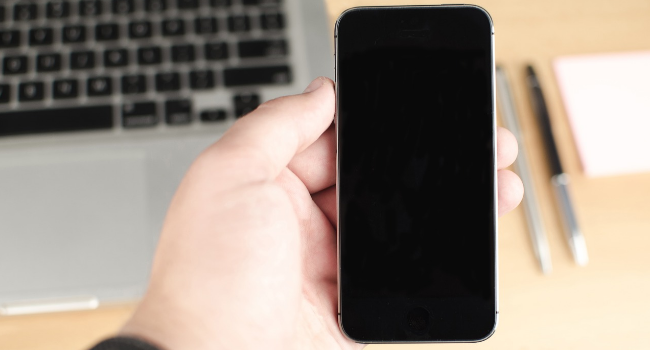
Ваш iPhone заряжается, но не включается? Очень распространенная проблема мобильных телефонов Apple, которую иногда можно легко и быстро решить. Однако в некоторых случаях необходимо выполнить более сложные действия, например, сбросить настройки iPhone через iTunes. В этой статье мы покажем вам 5 возможных решений, если ваш iPhone заряжается, но не запускается.
Дайте iPhone немного зарядиться
Одна из рекомендаций Apple, если устройство не включается, но заряжается, заключается в том, чтобы мы оставили его подключенным к зарядному устройству как минимум на 1 час.
За это время у телефона будет достаточно заряда батареи для включения, а если это не так, он сообщит вам, действительно ли устройство заряжается или нет. Если iPhone не заряжается, появится значок кабеля. Это означает, что вы должны подключить адаптер или проверить, что порты чистые, а кабель в хорошем состоянии. После выполнения этих проверок попробуйте включить iPhone.
Нажмите и удерживайте кнопку питания, пока не появится яблоко
Иногда для включения iPhone требуется время. Не волнуйтесь, если при нажатии вы не видите фирменное яблоко. Для «принудительного» запуска необходимо нажать и удерживать кнопку питания не менее 30 секунд. Когда появится логотип, отпустите кнопку и дождитесь запуска телефона.
Включите iPhone с отключенным кабелем
Убедитесь, что iPhone включается, отсоединив кабель для зарядки. В этом случае лучше подождать, пока телефон зарядится. Если он по-прежнему не работает, снова подключите кабель и попробуйте включить его с подключенным кабелем для зарядки.
Самое эффективное решение: восстановить iPhone через iTunes

Это наиболее сложное и наиболее полное решение, которое поможет решить проблему, заключающуюся в том, что ваш iPhone не включается, если другие варианты не сработали.
Речь идет о сбросе настроек телефона через iTunes, поэтому для подключения потребуется компьютер с Windows или Mac, а также оригинальное зарядное устройство. iTunes уже установлен на Apple Mac, а в Windows его можно загрузить с официального сайта производителя.
Для выполнения сброса настроек вашего iPhone через iTunes вам необходимо активировать режим восстановления. Этот режим активируется по-разному в зависимости от модели вашего iPhone.
Для телефонов с Face ID (X и более новые модели): подключите телефон к компьютеру, нажмите и отпустите кнопку увеличения громкости, нажмите и отпустите кнопку уменьшения громкости, нажмите кнопку питания и держите ее пока не появиться значок подключения к ПК.
Для iPhone 7, 7 Plus и 8: подключите телефон к компьютеру, затем зажмите кнопки питания и уменьшения громкости. После перезагрузки телефона появится логотип Apple, а затем появится индикатор подключения к компьютеру. После этих действий можно отпустить зажатые кнопки.
Для iPhone 6, 6S и более устаревших моделей: одновременно нажмите и удерживайте кнопку «Домой» и кнопку питания на 10 секунд для быстрого отключения телефона. Затем быстро зажмите кнопку «Домой» и подключите iPhone к компьютеру до начала загрузки системы.
При подключении телефона компьютер должен автоматически обнаружить устройство и открыть iTunes. Если это не произойдёт, откройте iTunes и дождитесь, когда программа обнаружит iPhone. При его обнаружении система уведомит вас о том, что iPhone был обнаружен в режиме восстановления. Во всплывающем окне нажмите «Восстановить» и дождитесь завершения процесса.
Обратитесь в сервисный центр Apple
Восстановление iPhone через iTunes должно устранить проблему, если ваш телефон не включается. Если вам не помогли вышеуказанные решения, тогда обратитесь в сервисный центр Apple.
Мы не рекомендуем обращаться в неофициальные сервисные центры во избежание некачественных комплектующих, подмены деталей и высоких цен за ремонт iPhone.
iPhone не включается после разрядки
И получите лучшее предложения от проверенных мастеров.
- Сравните цены и выберите лучшие условия
- Отклики только от заинтересованных специалистов
- Не теряете время на общение с посредниками
Все могут столкнуться с ситуацией, когда Айфон заряжается, но не включается. Возможно, причина поломки – серьезная, и придется ремонтировать смартфон за деньги. Однако в ряде случаев (к примеру, если разъем загрязнен или случился программный сбой) можно устранить неисправность дома, не имея опыта, квалификации и инструментов. Стоит попробовать самостоятельно найти неполадку и вернуть работоспособность телефона.
В чем причины неисправностей iPhone
Многие владельцы Айфонов испытывают трудности: гаджет медленно заряжается или совсем не включается. И если мелкая неполадка (например, поломка кнопки Home) не так критична, то в таких ситуациях невозможно пользоваться телефоном.
Основные причины неисправности:
- повреждены важнейшие внутренние детали (контроллер тристар, шлейф синхронизации, контроллер питания, системная плата или аккумулятор) из-за механических воздействий (ударов, падений) или залития жидкостью
- используется неисправное, неоригинальное зарядное устройство (дешевая китайская подделка)
- поломка разъема Lighting или его загрязнение, вызванное попаданием пыли, волос, ворсинок и прочего мелкого мусора
- сбои программного обеспечения (софт напрямую влияет на микросхему, управляющую процессом зарядки)
- сломался USB-порт планшета или стационарного компьютера
- заводской брак комплектующих Apple, участвующих в процессе заряда батареи
Ошибки при работе программ, поломки зарядных устройств и деталей iPhone (батареек, разъемов, шлейфов и пр.) могут проявляться по-разному. Несколько примеров:
- iPhone не включается после разрядки (когда аккумулятор сел в ноль)
- приложение висит, не реагирует на нажатия или экран полностью черный
- гаджет включается, но висит после появления логотипа Эпл
- горит индикатор, но уровень заряда очень низкий даже на протяжении длительного времени
- Айфон разрядился и не включается на зарядке от прикуривателя или компьютера
Прежде чем нести смартфон в сервисный центр, убедитесь, что причина неисправности – поломка в аппаратной части. И ни в коем случае не откладывайте поездку или вызов мастера, если пролили на Айфон воду – каждый час промедления может усугубить ситуацию.
Как вернуть работоспособность iPhone
При проблемах с включением и зарядкой первым делом проверьте, есть ли ток в розетках. Далее, если телефон совсем не включается, подключите его к зарядному устройству. В нормальном состоянии гаджет сразу пишет, что заряжается – индикатор горит, значит процесс идет. Помните, что аккумулятор не рассчитан на работу в условиях низких температур. Поэтому нагрейте смартфон перед подключением зарядки, если села батарея на морозе.
Другая ситуация – вы пытаетесь запустить iPhone, который долго был разряжен. Если батарейка села в ноль, нужно подождать 15-60 минут и только потом нажимать кнопку Home или Power.
Смартфон по-прежнему не реагирует – производим жесткую перезагрузку:
- нажимаем кнопки включения и «Домой» одновременно (у девайсов 7 поколения – «Power» и кнопку регулировки громкости)
- ждем 10-20 секунд до появления логотипа Apple на экране гаджета
- отпускаем кнопки – операционная система запустится примерно через одну минуту
Такой способ помогает и при других неполадках. Например, когда висит программа или нет реакции на кнопки.
Когда логотип Эпл то горит, то снова исчезает, нужно провести восстановление. Скорее всего, АКБ села из-за сбоя программного обеспечения. Ошибку вызвало неудачное обновление iOS или скачивание и установка нелицензионного софта.
- запустить на компьютере программу iTunes и вставить в разъем USB-кабель
- выключить смартфон, используя сочетание кнопок Home и Power (если у вас Айфон 7, используйте вместо Power кнопку громкости)
- нажать кнопку «Домой» и, удерживая ее, подключиться к компьютеру
- держать Home, пока экран телефона не начнет показывать лого АйТюнс и значок штекера
- на компьютерном дисплее должно появиться сообщение «возникла проблема с iPhone; его необходимо обновить или восстановить»
- подтвердите восстановление
Процедура скачивания и установки новой версии iOS займет около 30-40 минут. Есть и другой способ восстановления – режим DFU. Метод радикальный, так как уничтожает все данные на телефоне. Этапы:
- выполнить подключение зарядного устройства (уровень заряда должен быть больше ноля)
- через пять минут отсоединить зарядник, подключить смартфон к компьютеру (стационарному или планшетному) и включить АйТюнс
- одновременно нажать Home и Power, удерживать их ровно десять секунд, затем отпустить кнопку включения и выключения
- держать «Домой» (15-30 секунд) до уведомления в iTunes (при входе в режим DFU на экране телефона ничего быть не должно)
Далее следует подтвердить процедуру и кликнуть по кнопке «Восстановить». Если вы забыли переписать данные с телефона, можно отменить восстановление: отключить USB-кабель, зажать Home и Power на 10 секунд. Тогда Айфон перезагрузится.
Если с ПО все нормально, осмотрите разъем на наличие загрязнений. Сор, забитый в Lighting, следует аккуратно убрать подручными средствами, например, зубочисткой.
При заряде батареи от компьютера, учитывайте работоспособность USB-порта. Возможно, не хватает силы тока – попробуйте обычный зарядник Apple.
Обратите внимание и на само зарядное устройство. Даже если оригинальные кабели Apple хрупкие – легко повреждаются оплетка и жилы – что ожидать от дешевой китайской продукции. Телефон может стоять долго и показывать зарядку, но все равно будет ноль, если зарядное устройство – поддельное или сломанное. Используйте только оригинальную зарядку, чтобы избежать подобных проблем.
Если вышеперечисленные действия оказались безрезультатными, скорее всего разрядка аккумулятора произошла из-за естественного износа, заводского брака или повреждений. Роняли или заливали телефон – даже не смотрите на индикатор: как можно скорее везите гаджет в ремонт или вызывайте специалиста домой.
Отдельно стоит упомянуть случай перевода часов на 1 января 1970 года. Когда кто-то таким образом шутит, смартфон тоже не включается – постоянно перезагружается, не идет дальше логотипа. В такой ситуации следует ждать, когда батарейка сядет на 100% – только после полной разрядки можно вернуть работоспособность. Чтобы не ждать слишком долго, следует обращаться в мастерскую или действовать своими руками: разобрать телефон, извлечь батарейку, снова ее вставить и собрать смартфон. Тогда дата сбрасывается, и он снова включается. Самостоятельные действия возможны, если у вас есть навыки и профессиональные инструменты (присоска, пинцет, лопатка).
Куда обратиться по вопросам ремонта iPhone
Когда Айфон заряжается, но не включается, самый оптимальный вариант – по цене, срокам и качеству – заказ услуги на Юду. Одно из главных преимуществ сервиса – обязательная верификация. Все исполнители проходят специальную проверку и подтверждают достоверность данных. В их профилях есть следующая информация:
- отзывы заказчиков
- прайс-листы
- рейтинги
- фотографии
- количество выполненных заявок
Исполнители Юду используют новые оригинальные детали Apple, профессиональные инструменты и оборудование. Они имеют большой опыт, несут полную материальную ответственность и предоставляют гарантии на ремонт Айфона до 1 года.
Вам не нужно ездить по городу – частники и сотрудники фирм, зарегистрированные на Юду, выезжают на дом и в офис. Если Айфон заряжается, но не включается, найдите профессионала на YouDo и сделайте заказ в пару кликов.





